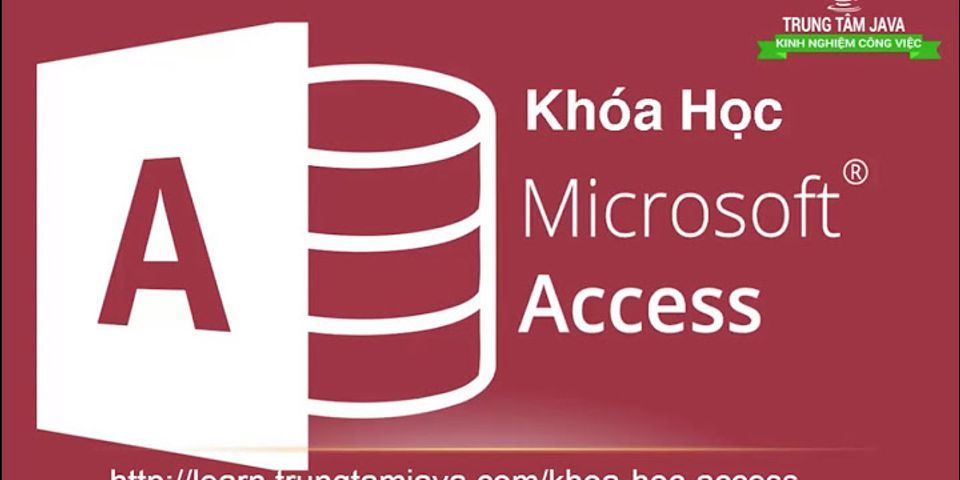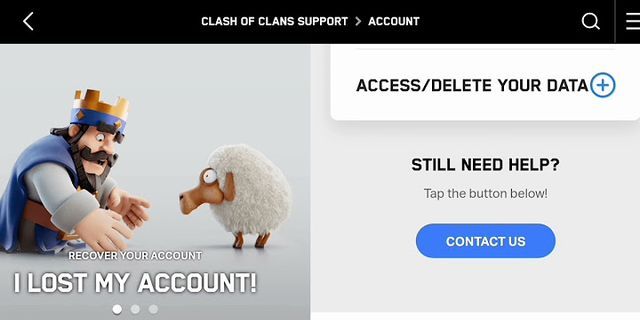Làm thế nào để sáng tạo trong Minecraft. Bạn bắt đầu chơi Minecraft, trò chơi điện tử hình khối mang tính biểu tượng được tạo ra bởi Markus “Notch” Persson và cho đến giờ bạn chưa bao giờ vượt qua một số chế độ nhất định. Cụ thể, bạn đã thấy chế độ Creativo, mà bạn nghĩ là rất buồn cười. Bạn cũng đã đọc nhiều hướng dẫn đề cập đến nó, nhưng bạn không hiểu bằng cách nào bạn có thể truy cập nó và nó bao gồm những gì. Không sao, bạn đang ở đúng nơi! Show
Trên thực tế, trong hướng dẫn này, tôi sẽ giải thích cách sáng tạo trong minecraft. Trong trường hợp bạn băn khoăn, tôi sẽ xem xét các phiên bản khác nhau của trò chơi, để bạn có thể thể hiện sự sáng tạo của mình trong mỗi phiên bản. của họ. Cách dễ dàng sáng tạo trong Minecraftthao tác cơ bảnTrước khi đi vào chi tiết của thủ tục trong cách sáng tạo trong minecraft, Tôi nghĩ bạn có thể quan tâm đến việc tìm hiểu thêm về chế độ này và tìm hiểu xem nó khác với những chế độ khác trong tiêu đề của Mojang như thế nào. Vâng Chế độ sáng tạo khác với chế độ Sinh tồn cổ điển vì không có sự sống hay thanh đói. Điều này có nghĩa là bạn có thể đi lang thang trong thế giới Minecraft mà không phải lo sợ về sự thù địch thường có trong đó. Tất cả những thứ này để làm gì? Chủ yếu, để làm quen với các yếu tố hiện diện trong trò chơi và, như có thể được suy ra từ tên của chế độ, thể hiện sự sáng tạo của bạn. Trên thực tế, ở chế độ Sáng tạo, bạn có tất cả các vật phẩm trong trò chơi trong kho, mà không cần phải xây dựng chúng. Điều này có nghĩa là có thể xây dựng các cấu trúc đặc biệt phức tạp trong một thời gian tương đối ngắn, vì bạn không cần phải đi tìm các vật liệu cần thiết, một hoạt động đôi khi có thể mất vài giờ chơi. Một khía cạnh quan trọng khác liên quan đến Chế độ sáng tạo là khả năng bay. Người chơi có thể di chuyển nhanh chóng qua thế giới trò chơi và tiếp cận bất kỳ phần tử nào có trong bản đồ Minecraft, ngay cả ở độ cao. Tóm lại, chắc chắn bạn đã hiểu tại sao những người hâm mộ tựa game Mojang lại đánh giá cao và thích thú với chế độ Sáng tạo, trong số những thứ khác cũng được sử dụng rộng rãi để nhanh chóng truy cập các yếu tố được giới thiệu bởi các mod do cộng đồng tạo ra. Đó là chưa kể đến việc nhiều người đang cố gắng xây dựng một cấu trúc phức tạp trước ở chế độ Sáng tạo và sau đó mới ở chế độ Sinh tồn, để không lãng phí nguyên liệu. Cuối cùng, phải nói rằng, nói chung, một trò chơi kiểu này có các điều khiển được kích hoạt. Điều này có nghĩa rằng bạn có thể sử dụng «thủ thuật», một cái nhìn khác được người hâm mộ đánh giá cao. Tuy nhiên, chế độ sáng tạo thường không được đặt theo mặc định trong Minecraft và do đó phải được kích hoạt theo cách thủ công. Chế độ sáng tạo MinecraftSau khi cho bạn thấy Minecraft Creative là gì, tôi muốn nói rằng đã đến lúc hành động và hiểu cách tham gia vào một trò chơi như vậy. Dưới đây, bạn sẽ tìm thấy tất cả thông tin liên quan cho các nền tảng khác nhau mà tiêu đề Mojang (hiện thuộc sở hữu của Microsoft) có sẵn. Cách kích hoạt chế độ sáng tạo trong Minecraft PCMinecraft được chơi rộng rãi trên PC thông qua phổ biến Phiên bản Java của trò chơi. Nếu bạn cũng sử dụng nó, đây là cách bạn nên tiến hành. Để tạo một trò chơi ở chế độ này, chỉ cần bắt đầu trò chơi, nhấp vào nút Người chơi đơn và nhấn chính Tạo một thế giới mới. Tại thời điểm này, chọn tên trò chơi, nhấn nút chế độ cho đến khi mục nhập xuất hiện Creativo và bấm vào nút Tạo một thế giới mới, và tiếp tục. Bằng cách này, bạn sẽ được đưa vào thế giới Minecraft ở chế độ Sáng tạo. Lưu ý rằng các đầu vào để tạo một trò chơi mới có thể hơi khác tùy thuộc vào phiên bản trò chơi đang được sử dụng, nhưng bạn sẽ không gặp bất kỳ vấn đề cụ thể nào khi làm theo hướng dẫn mà tôi đã cung cấp cho bạn ở trên. Mặt khác, nếu bạn đã bắt đầu trò chơi ở chế độ khác và muốn thay đổi nó thành sáng tạo, bạn có thể làm điều đó theo một cách đơn giản không kém: vậy là đủ vào trò chơi trong câu hỏi, nhấn nút Esc bàn phím và bấm phím Apri trên mạng LAN. Sau đó, đặt tùy chọn lệnh > Một hớp và nhấn nút Bắt đầu thế giới trên mạng LAN. Bằng cách này, bạn sẽ không chỉ bật điều khiển cho những người chơi khác mà còn cho chính mình. Vì vậy, chỉ cần nhấn nút T trên bàn phím, gõ lệnh /gamemode creative và nhấn Gửi. Trò chơi sẽ cảnh báo bạn rằng chế độ đã được thay đổi thành công. Tại thời điểm này, nếu bạn không muốn ở lại mạng LAN, chỉ cần thoát và vào lại trò chơi. Bạn sẽ thấy rằng Chế độ sáng tạo sẽ vẫn được đặt. Nếu điều này không xảy ra, bạn chỉ cần lặp lại quy trình ngắn mà tôi đã chỉ cho bạn trước đó. Tuyệt vời, bạn đã đạt được thành công mục tiêu của mình - bây giờ bạn biết cách chuyển sang chế độ sáng tạo cho phiên bản Minecraft trên PC Java. Cách sáng tạo trong Minecraft Bedrock EditionNếu bạn đã mua Phiên bản Bedrock của Minecraft, quy trình để vào Chế độ sáng tạo hơi khác so với phiên bản Java dành cho PC. Trong chương này, tôi sẽ cung cấp cho bạn một ví dụ thực tế về cách truy cập chế độ nói trên từ thiết bị di động, nhưng các bước thực hiện gần như giống hệt nhau ngay cả trong cửa sổ 10 và bảng điều khiển trò chơi điện tử (tức là các nền tảng khác có sẵn Minecraft Bedrock). Để tạo trò chơi ở chế độ sáng tạo, bạn phải đi theo con đường Chơi> Tạo mới> Tạo thế giới mớiviết tên trò chơi, thay đổi tùy chọn Chế độ trò chơi mặc định a Creativo và nhấn các nút tiếp theo (chấp nhận rằng bạn sẽ không nhận được danh hiệu) và Tạo. Bằng cách này, bạn sẽ vào một trò chơi ở chế độ sáng tạo. Tuy nhiên, để sửa đổi một trò chơi đã bắt đầu ở chế độ khác, bạn chỉ cần đi tới thực đơn chính nơi tất cả các thế giới hiện diện, hãy nhấn biểu tượng bút chì hiện ở bên phải trò chơi mà bạn muốn sửa đổi, thay đổi chế độ chơi mặc định en Creativa và nhấn nút Play. Như đã đề cập ở trên, phiên bản Bedrock của Minecraft có sẵn cho cả thiết bị di động và các nền tảng khác, chẳng hạn như cửa sổ 10 và bảng điều khiển trò chơi điện tử. Điều này có nghĩa là nếu bạn đang hỏi, chẳng hạn như làm thế nào để sáng tạo trong minecraft cho Nintendo Đổi các làm thế nào để sáng tạo trong minecraft cho PS4, quy trình tôi đã giải thích ở trên cũng hợp lệ cho các nền tảng này.
 Khi bạn tạo một thế giới Minecraft, bạn chọn chế độ trò chơi của mình và chế độ đó được cố định trong suốt vòng đời của thế giới. Hoặc là nó? Đọc tiếp khi chúng tôi chỉ cho bạn cách bạn có thể vượt qua khóa gamemode và thay đổi vĩnh viễn chế độ trò chơi của bạn. Tại sao tôi muốn làm điều này?Khi bạn tạo một thế giới mới, bạn chọn chế độ trò chơi của bạn. Bạn có thể chọn từ các chế độ sáng tạo, sinh tồn và Hardcore. Trong các trường hợp thông thường, lựa chọn này là cố định và một cờ vĩnh viễn được đặt trong tệp thế giới. Tuy nhiên, Minecraft cho phép sáng tạo và thay đổi lối chơi, và bạn có thể thấy rằng bản đồ bạn định tạo bản đồ sáng tạo có cảm giác như đó sẽ là một bản đồ sinh tồn hoàn hảo hoặc ngược lại. Hoặc có lẽ bạn muốn bắt đầu ở chế độ sáng tạo để xây dựng căn cứ của mình và sau đó chuyển sang chế độ sinh tồn để tiếp cận thế giới từ sự thoải mái của lâu đài mới xây của bạn. Dù động lực của bạn là gì để thay đổi loại thế giới, đó là một quá trình khá đơn giản. Hãy xem xét hai kỹ thuật, một tạm thời và một vĩnh viễn, bạn có thể sử dụng để thay đổi chế độ trò chơi. Thay đổi chế độ trò chơi với thủ thuật LANKỹ thuật này có thể là mũ cũ đối với một số người chơi Minecraft nhưng đáng chú ý là một kỹ thuật rất đơn giản và vội vàng mà bạn có thể sử dụng mà không cần bất kỳ chương trình chỉnh sửa hoặc chương trình phụ nâng cao nào..  Ở đây chúng ta đang ở trong một thế giới sinh tồn thử nghiệm mà chúng ta đã tạo ra cho hướng dẫn này. Bạn có thể thấy trái tim và đồng hồ đói trên thanh kinh nghiệm và vật phẩm. Thế giới được đánh dấu là sự sống còn khi chúng ta tạo ra nó và nó sẽ tồn tại. Tuy nhiên chúng tôi có thể tạm thời bỏ qua các quy tắc đó bằng cách mở trò chơi lên mạng LAN để chơi trên mạng (ngay cả khi chúng tôi không có ý định chơi với những người chơi khác).  Nhấn ESC để kéo menu trò chơi lên và nhấp vào Mở Open sang LAN.  Trong menu LAN World, tùy chọn quan trọng duy nhất cho mục đích của chúng tôi là chuyển đổi Cho phép gian lận sang. Bật Giống như tiêu đề ngụ ý, đây là các cài đặt cho người chơi khác và nếu bạn thay đổi chế độ trò chơi ở đây thì nó chỉ thay đổi chế độ trò chơi cho người chơi đến thế giới LAN của bạn. Tuy nhiên, nếu bạn bật mánh gian lận, nó sẽ áp dụng cho tất cả người chơi trong trò chơi (bao gồm cả bạn). Nhấp vào Bắt đầu LAN Bắt đầu thế giới LAN khi bạn đã chuyển đổi các mánh gian lận trên.  Quay trở lại trò chơi, nhấn phím T tt để hiển thị hộp điều khiển ingame. Nhập lệnh Cấm / gamemode cv để thay đổi chế độ trò chơi của bạn thành sáng tạo. (Nếu bạn muốn chuyển về chế độ sinh tồn, hãy sử dụng lệnh Sê-ri / gamemode s.)  Lưu ý những trái tim, cơn đói và đồng hồ kinh nghiệm sẽ biến mất trên thanh vật phẩm. Bất chấp cờ chế độ sinh tồn của thế giới, giờ chúng ta đang ở chế độ sáng tạo. Bạn có thể sử dụng thủ thuật này để tạm thời thay đổi chế độ trò chơi của cả trò chơi chế độ sinh tồn và chế độ sáng tạo. Thủ thuật này cũng có thể được sử dụng để biến một trò chơi chế độ khó thành một trò chơi chế độ sáng tạo. Tuy nhiên, điều thú vị về thủ thuật này liên quan đến chế độ khó, tuy nhiên, đó là chế độ khó (mặc dù chúng tôi gọi nó là chế độ trò chơi) thực sự là một cờ trò chơi riêng biệt. Chế độ Hardcore thực sự chỉ là chế độ sinh tồn trong đó cái chết dẫn đến xóa thế giới (vì vậy bạn chỉ có một cuộc sống để sống trong thế giới khắc nghiệt của mình). Biến một trò chơi khó thành một trò chơi sáng tạo tạo ra một loại lai kỳ lạ trong đó bạn có tất cả các sức mạnh đi kèm với chế độ sáng tạo, nhưng nếu bạn chết trong chế độ sáng tạo (bằng cách rơi vào khoảng trống hoặc sử dụng lệnh / kill cho chính mình ) bạn sẽ mất thế giới của mình giống như bạn ở chế độ Hardcore thông thường. Chúng tôi sẽ chỉ cho bạn cách chuyển đổi phần này sau trong hướng dẫn. Khi bạn sử dụng thủ thuật này, bạn chuyển đổi chế độ trò chơi của mình, nhưng bạn không chuyển đổi vĩnh viễn trạng thái lưu toàn bộ thế giới (và sử dụng lệnh nhiều người chơi / defaultgamemode không hoạt động chính xác trên các thế giới người chơi đơn). Để thực hiện thay đổi vĩnh viễn và toàn cầu đối với thế giới, bạn sẽ cần thực hiện một chút chỉnh sửa trong ruột của tệp lưu. Bây giờ hãy xem điều đó. Thay đổi vĩnh viễn Chế độ trò chơi Minecraft của bạnĐể thay đổi vĩnh viễn trạng thái gamemode, bạn cần chỉnh sửa tệp trò chơi, level.dat. Hơn nữa, bạn cần sử dụng định dạng tương tự Minecraft sử dụng: Thẻ nhị phân có tên (NBT). Cài đặt NBTExplorerCuối cùng, NBTExplorer có tên thích hợp, một công cụ đa nền tảng có sẵn cho Windows, Mac và Linux, là một công cụ được thiết kế riêng cho nhiệm vụ. Bạn có thể đọc thêm về công cụ tại chuỗi Minecraft.net chính thức hoặc truy cập trang Github; tải xuống có sẵn cho cả ba nền tảng ở cả hai liên kết. Bạn có thể chạy cả ba phiên bản HĐH dưới dạng một ứng dụng di động độc lập. Chú thích: Sao lưu thế giới trước khi chỉnh sửa chúng. Sao chép toàn bộ thư mục lưu tập tin vào nơi an toàn trong trường hợp chỉnh sửa của bạn bị sai lệch.  Khi bạn chạy ứng dụng lần đầu tiên, nó sẽ tự động tải thư mục lưu Minecraft mặc định cho hệ điều hành của bạn. Trong ảnh chụp màn hình ở trên, bạn có thể thấy hai thế giới thử nghiệm của chúng tôi. Thay đổi chế độ trò chơiThế giới thử nghiệm đầu tiên là một thế giới sinh tồn. Chúng ta hãy xem các giá trị chúng ta cần thay đổi để đặt nó vĩnh viễn thành chế độ sáng tạo. Chọn tên thế giới của bạn, trong trường hợp của chúng tôi, NB NB Test Test và mở rộng nó. Trong thư mục bạn sẽ thấy nhiều mục. Cái chứa quy tắc thế giới là mục level.dat ở cuối danh sách.  Mở rộng mục level.dat và nhấp vào dữ liệu của ED. Trong danh sách dữ liệu đó, bạn sẽ tìm thấy một mục nhập có nhãn là Game GameType. Tuy nhiên, bạn có thể sử dụng các từ khóa như điện thoại sáng tạo, hoặc sáng tạo để thay đổi chế độ khi sử dụng lệnh / gamemode trong trò chơi giá trị. Dưới đây là các giá trị bạn có thể sử dụng:
Mục tiêu của chúng tôi là chuyển thế giới mà chúng tôi tạo ra từ sinh tồn sang sáng tạo vì vậy chúng tôi sẽ chuyển 0 thành 1. Nhấp đúp vào giá trị và thay thế bằng giá trị chế độ trò chơi mà bạn mong muốn. Nhấn CTRL + S hoặc biểu tượng lưu để lưu các thẻ đã chỉnh sửa của bạn. Thay đổi chế độ trình phátNếu bạn chưa bao giờ đăng nhập vào thế giới bạn đang chỉnh sửa trước đó, bạn có thể bỏ qua bước này. Nếu bạn đã đăng nhập vào thế giới trước khi bạn cần chỉnh sửa thêm. Tệp lưu ghi nhớ trạng thái trình phát của bạn, vì vậy ngay cả khi bạn thay đổi thế giới sang chế độ khác, trình phát của bạn sẽ ở chế độ cũ. Bạn có thể khắc phục sự cố này bằng cách sử dụng thủ thuật Open-to-LAN mà chúng tôi đã nêu ở trên và sử dụng mánh gian lận để / gamemode lần cuối để khắc phục hoặc bạn có thể chỉnh sửa nhanh trong NBTExplorer. Điều hướng đến trong NBTExplorer thế giới của bạn lưu và sau đó đến tiểu thể loại của Player playerata.  Thay đổi giá trị trong trình phát của người chơiGame Loại trò chơi sử dụng cùng các giá trị 0-4 được nêu trong phần trước. Để chuyển chế độ trình phát của chúng tôi sang sáng tạo mà không phải sử dụng công việc trong trò chơi, chúng tôi cần chỉnh sửa giá trị của Trình phát trò chơiGame Kiểu 1. thành một lần nữa, hãy đảm bảo CTRL + S hoặc nhấp vào biểu tượng lưu để lưu công việc của bạn. Chế độ Hardcore TogglingTrong phần trước về cách sử dụng công việc Open-to-LAN, chúng tôi đã lưu ý rằng nếu bạn sử dụng thủ thuật chế độ sinh tồn để sáng tạo trên một thế giới đã được tạo với chế độ khó bật, bạn sẽ kết thúc bằng một loại limbo kỳ lạ nơi bạn có năng lực sáng tạo nhưng vẫn sẽ mất thế giới nếu bạn chết. Chúng ta hãy xem làm thế nào bạn có thể tắt chế độ khó (nếu bạn muốn biến thế giới đó thành một thế giới sinh tồn hoặc sáng tạo thông thường) hoặc bật (nếu bạn muốn thêm một chút hồi hộp vào cuộc sống của mình và biến một thế giới sinh tồn trở nên buồn tẻ vào một chuyến đi hồi hộp một đời. Nếu chúng tôi mở tệp level.dat của thế giới trong NBTExplorer, chúng tôi sẽ thấy thẻ Hard Hardcore trên thế giới thử nghiệm khó tính của chúng tôi được đặt thành Trò 1, chỉ ra rằng thế giới đang ở chế độ khó mặc dù chúng tôi đã đặt chế độ trò chơi của người chơi gian lận Open-to-LAN) để sáng tạo.  Chúng ta có thể rời khỏi cài đặt này (và chọn chuyển người chơi về chế độ sinh tồn, tái tạo trải nghiệm ở chế độ khó) hoặc chúng ta có thể chuyển cài đặt này từ một Trò chơi 1 1 sang một trò chơi 0 0 mà tại đó trò chơi sẽ không bị xóa khi người chơi chết (bất kể người chơi chết ở chế độ sinh tồn hay sáng tạo). Mặc dù quan điểm của chế độ khó là ở chỗ, đó là điều khó hiểu, chúng tôi chắc chắn hiểu rằng nếu bạn đã gắn bó với một thế giới đến mức bạn không thể chịu đựng được suy nghĩ về việc mất nó và muốn chuyển đổi nó thành một thế giới sinh tồn hoặc sáng tạo thông thường. Được trang bị một chút bí quyết (và một trình chỉnh sửa rất tiện dụng), bạn có thể điều khiển các chế độ trò chơi trong thế giới của mình mà không cần phải bắt đầu lại hoặc tiếp tục nghịch với thủ thuật Open-to-LAN để có được các cài đặt của bạn như vậy. |